
Saturs
Šis raksts tika rakstīts sadarbībā ar mūsu redaktoriem un kvalificētiem pētniekiem, lai garantētu satura precizitāti un pilnīgumu.satura vadības komanda rūpīgi pārbauda redakcijas komandas darbu, lai pārliecinātos, vai katrs vienums atbilst mūsu augstajiem kvalitātes standartiem.
Lielākā daļa Android ierīču var saņemt SD karti, lai palielinātu iekšējās atmiņas atmiņu vai izmantotu noteiktas funkcijas. Ja tikko izņēmāt karti no tālruņa vai planšetdatora, varat to atkal uzstādīt, lai atkal lietotu ierīci.
posmi
- Ievietojiet SD karti savā Android. Ja esat izņēmis karti, bet to vēl neesat izņēmis, varat šo darbību izlaist. Ja esat to noņēmis, jums būs jāveic tālāk norādītās darbības, lai to atkal uzstādītu vietā.
- Izslēdziet savu Android.
- Izņemiet atvilktni no SD kartes. Parasti atvilktne atrodas vai nu tālruņa, vai planšetdatora augšpusē vai sānos. Ja nevarat to izstumt ar rokām, izmantojiet komplektācijā iekļauto izmešanas rīku, kuru jūs vienkārši ievietojat atvilktnes caurumā.
- Novietojiet SD karti uz atvilktnes ar marķējumu uz augšu.
- Viegli ievietojiet atvilktni tam paredzētajā slotā.
- Ieslēdziet savu Android.
-
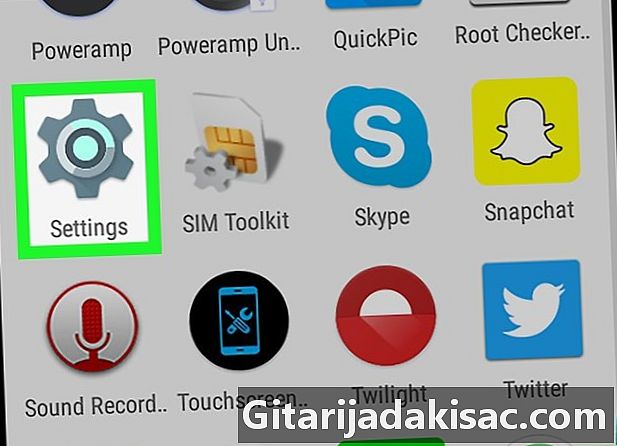
Atveriet sava Android ierīces iestatījumus. Meklējiet ikonu
lietojumprogrammu atvilktnē.- Ja jūs izmantojat Samsung Galaxy, SD kartes ievietošanas process var nedaudz atšķirties.
-
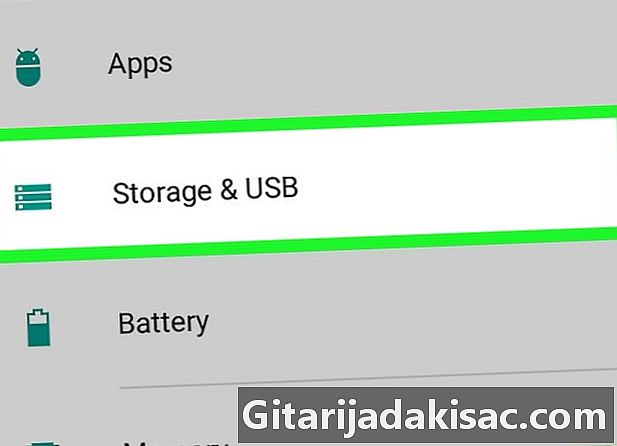
Ritiniet uz leju līdz opcijai glabāšana. Tur jūs atradīsit dažādu informāciju par atmiņas vietu, ieskaitot SD kartes opciju (ja karte nav uzstādīta, šī opcija norāda "Ejected"). -
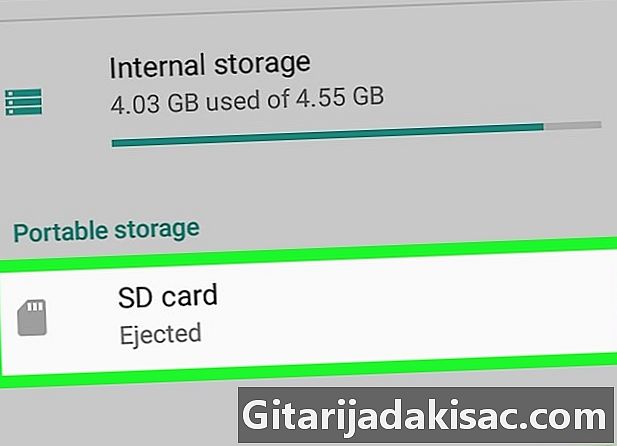
Nospiediet SD karte. Ekrānā parādīsies konsole. -
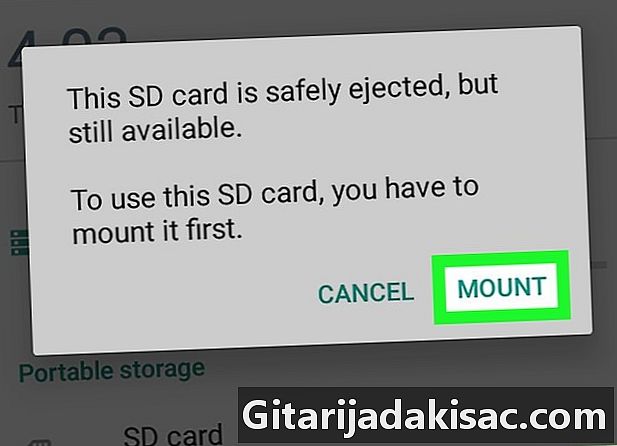
atlasīt montēt. Izmantojot šo opciju, jūsu Android ierīcē tiks uzstādīta SD karte. Pēc tam jūs varat sākt to lietot uzreiz.